ใน Windows XP การเปิดใช้งานตัวเลือกไฮเบอร์เนตเป็นเรื่องง่ายมาก หนึ่งสามารถนำทางไปยังแผงควบคุมตัวเลือกพลังงานและจากนั้นแท็บไฮเบอร์เนตเพื่อเปิดใช้งานหรือปิดใช้งานคุณสมบัติไฮเบอร์เนต แต่ใน Windows 7 เราต้องปฏิบัติตามแนวทางที่แตกต่างเพื่อทำงานเดียวกัน
คุณสมบัติไฮเบอร์เนตใน Windows คืออะไร
หากคุณไม่ทราบคุณสมบัติไฮเบอร์เนตไฮเบอร์เนตเป็นสถานะประหยัดพลังงานที่ออกแบบมาสำหรับแล็ปท็อปเป็นหลัก ในขณะที่ Sleep ทำให้การทำงานและการตั้งค่าของคุณอยู่ในหน่วยความจำและใช้พลังงานเพียงเล็กน้อย แต่การจำศีลจะวางเอกสารและโปรแกรมที่เปิดอยู่บนฮาร์ดดิสก์ของคุณ ในบรรดาสถานะการประหยัดพลังงานทั้งหมดใน Windows การไฮเบอร์เนตใช้พลังงานน้อยที่สุด บนแล็ปท็อปให้ใช้การไฮเบอร์เนตเมื่อคุณรู้ว่าคุณจะไม่ใช้แล็ปท็อปของคุณเป็นระยะเวลานานและจะไม่มีโอกาสชาร์จแบตเตอรี่ในช่วงเวลานั้น

เปิดหรือปิดการจำศีลใน Windows 7
ดังนั้นหากคุณต้องการใช้คุณลักษณะนี้จริงๆคุณต้องเปิดใช้งานโดยทำตามขั้นตอนง่าย ๆ ดังที่กล่าวไว้ด้านล่าง:
ขั้นตอนที่ 1: เปิดพร้อมรับคำสั่งด้วยสิทธิ์ของผู้ดูแลระบบ หากต้องการเปิดพรอมต์คำสั่งพิมพ์ CMD ในเมนูเริ่มแล้วกด Ctrl + Shift + Enter เพื่อเปิดพร้อมรับคำสั่งพร้อมสิทธิ์ผู้ดูแลระบบ
ขั้นตอนที่ 2: ถัดไปพิมพ์คำสั่งด้านล่างและกด Enter:
powercfg / จำศีลใน

ขั้นตอนที่ 3: พิมพ์ exit และกด Enter เพื่อปิด Command Prompt
ขั้นตอนที่ 4: หากคุณไม่เห็นตัวเลือกไฮเบอร์เนตในเมนูเริ่มให้ทำตามขั้นตอนต่อไปนี้:
A. พิมพ์ Power Options ในเมนู Start แล้วกด Enter
B. ในบานหน้าต่างด้านซ้ายให้เปิดลิงก์ที่ชื่อว่า“ เปลี่ยนเมื่อคอมพิวเตอร์เข้าสู่โหมดสลีป ” จากนั้นเปิดลิงก์“ เปลี่ยนการตั้งค่าพลังงานขั้นสูง ”
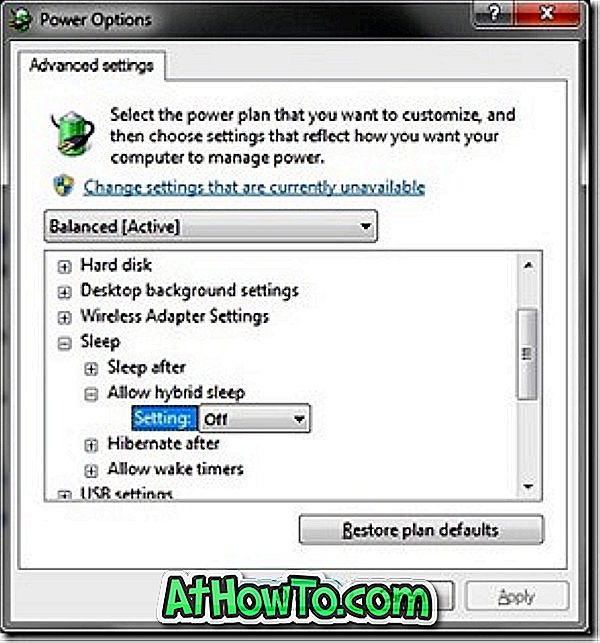
C. ภายใต้ตัวเลือก Advanced Sleep ให้ขยาย แผนผังสลีป แล้วปิด Hybrid Sleep
D. ตอนนี้กลับไปที่เมนู Start เพื่อดูรายการ ไฮเบอร์เนต ใหม่ แค่นั้นแหละ!
วิธีเปิดใช้งานตัวเลือกไฮเบอร์เนตใน Windows 8 วิธีลดขนาดไฟล์ไฮเบอร์เนตและสร้างแป้นพิมพ์ลัดเพื่อแนะนำตัวเลือกไฮเบอร์เนตอาจสนใจคุณเช่นกัน













